前段时间有用户私信老毛桃,问到使用win10系统需要怎么设置优化,让电脑变得更好用。或许大家都有所体会,电脑用久了慢慢就会觉得卡顿,严重的甚至会导致卡死、崩溃。

如果你正在使用win10系统,又或是旧电脑刚安装了win10,那么你很有必要进行这5项优化设置,让电脑告别卡顿。具体是哪5项呢?下来老毛桃跟大家分享分享:

第一项:开启卓越性能
首先说明一点,不是所有的win10系统都会有这一项“隐藏”的功能,如普通使用的家庭版、专业版又或是教育版,这些版本的win10系统都不会见到。如果你使用的系统中有这项功能,可以这样开启:
第一步:同时按下【win+r】调出运行窗口,在框内输入【powershell】,回车。
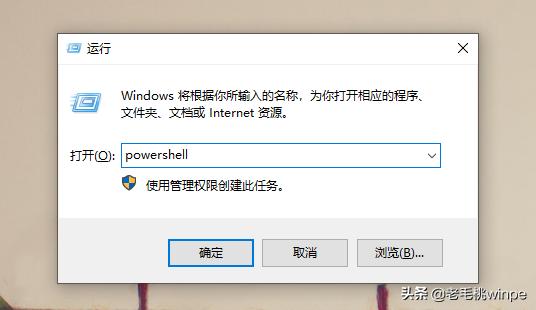
第二步:随后进入控制台,输入如下图所示的一串字符,接着回车即可显示【卓越性能】。
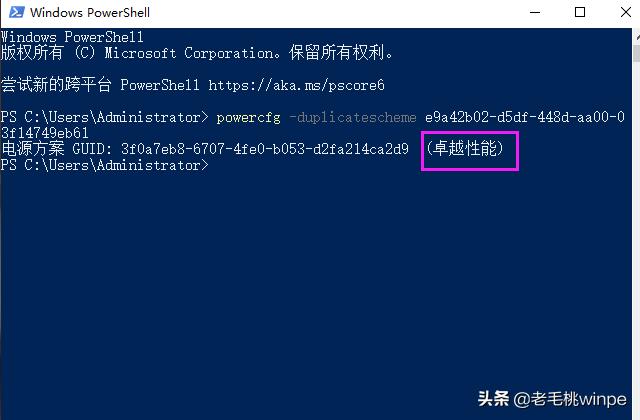
第三步:完成上述操作后,打开控制面板,点击【系统和安全】。
第四步:点击【电源选项】,勾选【卓越性能】即可开启。
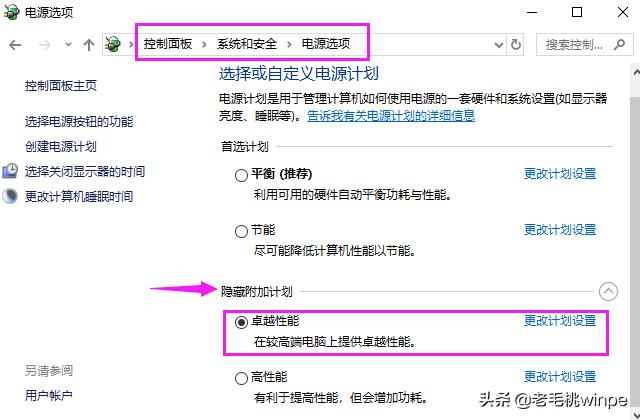
第二项:关闭弹窗广告
第一步:在桌面双击打开【此电脑】,点击【文件】选项卡下的【管理】。
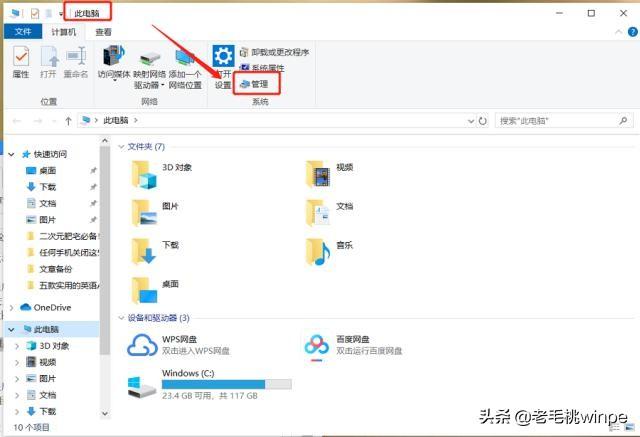
第二步:进入到计算机管理界面,,依次展开【系统工具-任务计划程序-任务计划程序库】,然后将右侧所有的状态信息都关闭。
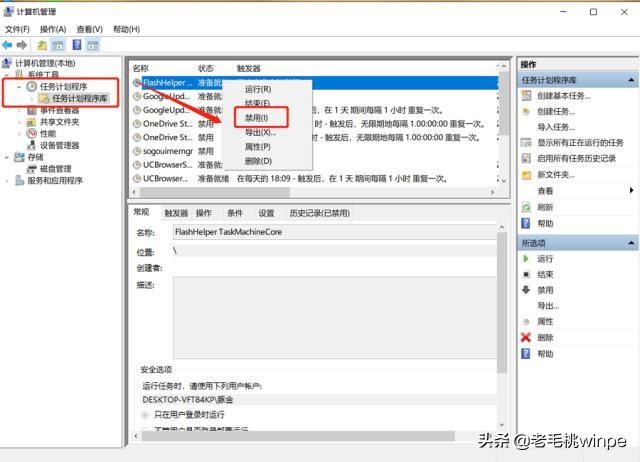
当然,除了这种方法,你还可以打开控制面板-Internet属性,切换至【隐私】按钮,接着在下方勾选【启用弹出窗口阻止程序】,点击【设置】,在弹出的窗口中将【阻止级别】修改为【中:阻止大多数自动弹出窗口】。
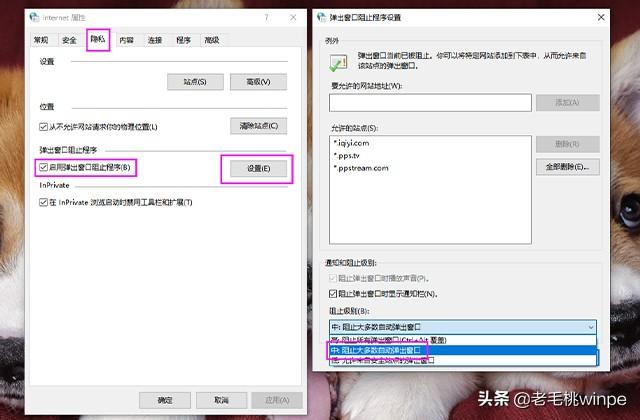
第三项:定期清理磁盘垃圾
第一步:打开【此电脑】,右键点击选择【属性】,接着将选项卡切换至【常规】,点击【磁盘清理】。
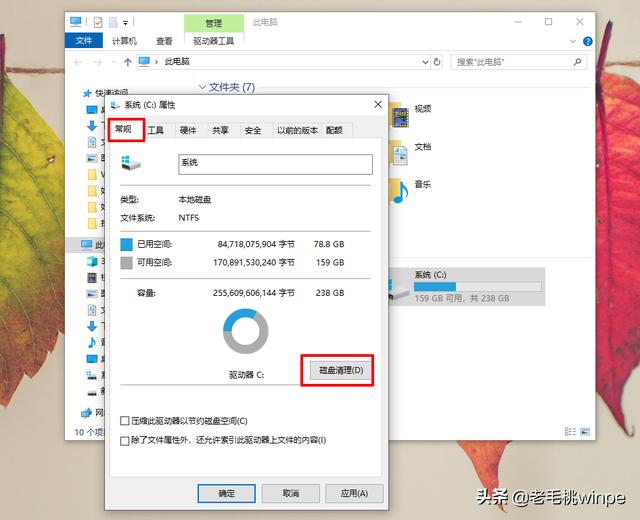
第二步:等待计算完成后,点击【清理系统文件】,接着勾选要删除的文件,最后点击【确定】,此时会弹出一个提示窗口,点击【删除文件】即可。
第三步:切换至【其它选项】,可删除不用的程序以释放磁盘空间。
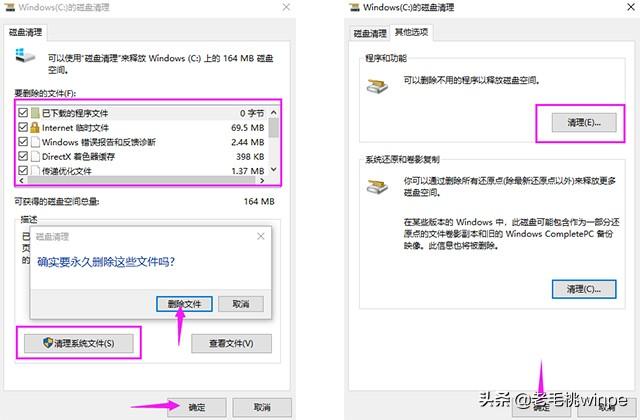
第四项:解除网速限制
第一步:同时按下【win+r】打开运行窗口,输入【gpedit.msc】后回车。打开本地组策略编辑器后,依次展开【计算机配置-管理模板-网络-QoS数据包计划程序】,接着在右侧双击打开【限制可保留带宽】。
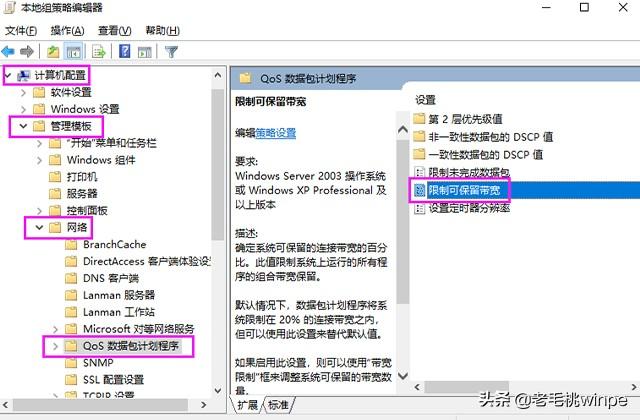
第二步:在弹出的窗口中,勾选【已启用】,将贷款限制设置为【0】,,最后点击【确定】即可。
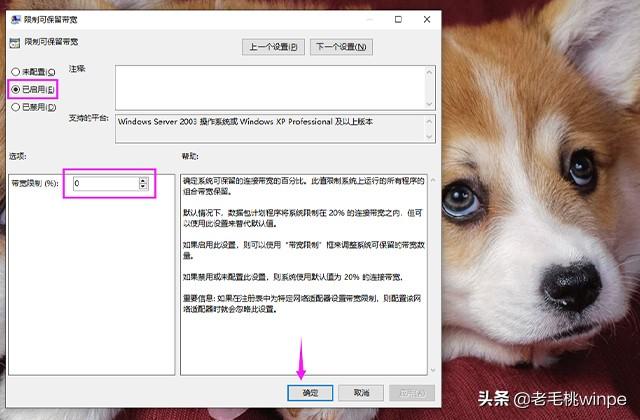
第五项:开启存储感知
第一步:打开设置界面,点击【系统】。
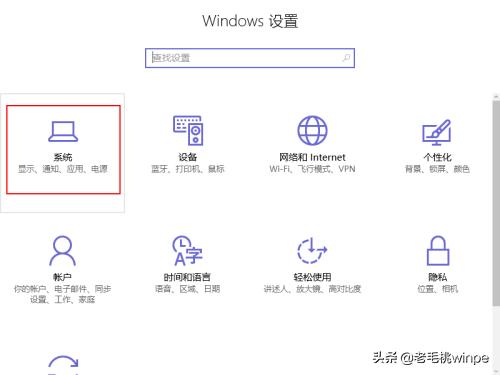
第二步:进入系统设置界面后,点击【存储】,即可在右侧窗口中开启【存储感知】的功能,这有利于节省磁盘空间,减少出现C盘空间不足等问题。
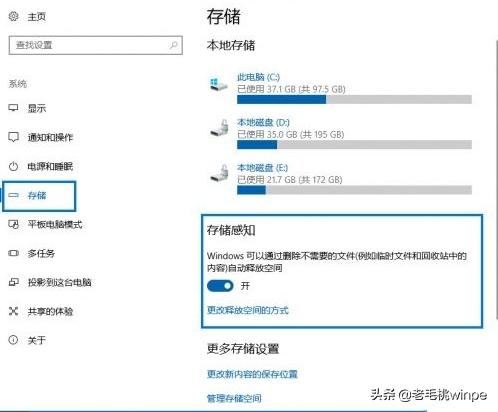
假若上述方法解决不了电脑卡顿的问题,大家不妨尝试下用U盘启动盘重装系统,让系统“重获新生”!具体怎么操作呢?
第一步:将一个8G的U盘通过老毛桃U盘装机工具,制作成winpe启动盘。
第二步:下载win10的系统镜像,并将其拷贝至U盘目录下。
第三步:利用winpe启动盘进入PE系统,打开一键装机即可重装系统,操作如下图所示:







